Использование аккаунта Google на телефоне является неотъемлемой частью современной жизни. Однако, иногда возникает необходимость сменить аккаунт Google на своем устройстве. Это может быть связано с переходом на новый адрес электронной почты, утерей пароля или просто желанием использовать другую учетную запись. В этой статье мы рассмотрим простую инструкцию, которая поможет вам сменить аккаунт Google на телефоне.
Шаг 1: Откройте настройки вашего телефона
Перейдите в меню "Настройки" на вашем телефоне. Обычно значок "Настройки" можно найти на главном экране или в списке приложений. Нажмите на него, чтобы открыть меню настроек.
Шаг 2: Найдите раздел "Аккаунты"
Прокрутите список настроек в поисках раздела "Аккаунты". Обычно этот раздел находится внизу списка или приложений. Нажмите на него, чтобы открыть список аккаунтов на вашем телефоне.
Шаг 3: Выберите аккаунт Google, который хотите сменить
В списке аккаунтов найдите учетную запись Google, которую хотите сменить. Обычно она будет иметь логотип Google и ваш адрес электронной почты. Нажмите на эту учетную запись, чтобы открыть настройки аккаунта.
Шаг 4: Войдите в новый аккаунт Google
В настройках аккаунта выберите пункт "Выйти" или "Удалить аккаунт", чтобы выйти из текущей учетной записи Google. Затем нажмите на кнопку "Добавить аккаунт", чтобы войти в новый аккаунт Google. Введите свой адрес электронной почты и пароль новой учетной записи Google и следуйте инструкциям на экране, чтобы добавить новый аккаунт на ваш телефон.
Теперь вы знаете, как сменить аккаунт Google на вашем телефоне. Следуя этой простой инструкции, вы сможете легко переключаться между учетными записями Google в зависимости от своих потребностей и предпочтений.
Войдите в настройки учетных записей
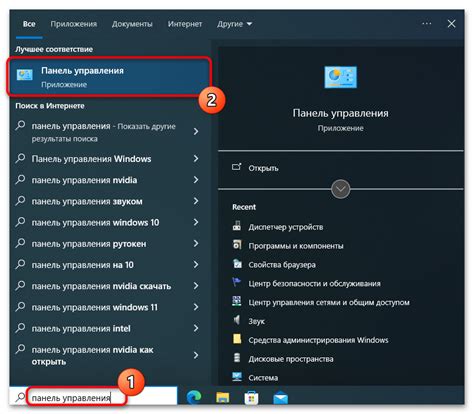
Чтобы сменить аккаунт Google на вашем телефоне, вы должны войти в настройки учетных записей. Следуйте этим простым шагам:
1. Откройте меню на вашем телефоне, свайпнув вниз или вверх по экрану.
2. Найдите «Настройки» и нажмите на него.
3. Прокрутите вниз до раздела «Учетные записи» и нажмите на него.
4. В списке учетных записей найдите вашу текущую учетную запись Google и нажмите на нее.
5. Нажмите на кнопку «Удалить аккаунт» или «Выйти из системы», чтобы выйти из вашей текущей учетной записи Google.
6. Теперь вы можете добавить новую учетную запись Google, выбрав опцию «Добавить аккаунт» и следуя инструкциям на экране.
Теперь вы знаете, как войти в настройки учетных записей на вашем телефоне и сменить аккаунт Google. Это очень полезно, если вы хотите сменить аккаунт или добавить новый на вашем устройстве.
Найдите раздел "Аккаунты и синхронизация"
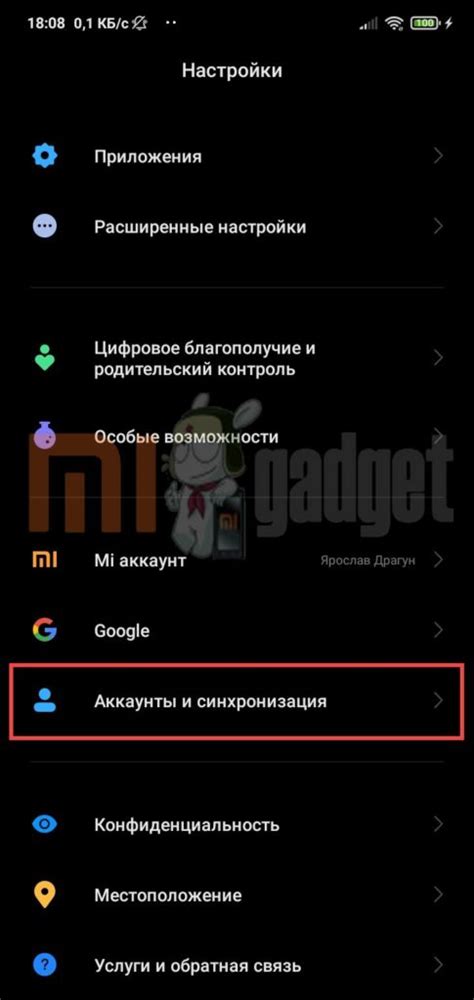
Чтобы сменить аккаунт Google на своем телефоне, вам необходимо найти раздел "Аккаунты и синхронизация". В этом разделе вы сможете управлять всеми своими аккаунтами, включая аккаунт Google.
Чтобы найти этот раздел, следуйте простым инструкциям:
- Откройте настройки телефона.
- Прокрутите вниз и найдите раздел "Аккаунты и синхронизация".
- Нажмите на этот раздел, чтобы открыть его.
Внутри раздела "Аккаунты и синхронизация" вы найдете список всех аккаунтов, которые вы добавили на свое устройство. Чтобы сменить аккаунт Google, вы можете удалить текущий аккаунт и добавить новый.
Обратите внимание, что при удалении аккаунта Google все связанные с ним данные, такие как контакты, календари и установленные приложения, будут удалены с вашего устройства. Поэтому перед удалением аккаунта рекомендуется создать резервные копии важных данных.
Теперь, когда вы знаете, как найти раздел "Аккаунты и синхронизация" на своем телефоне, вы можете легко сменить аккаунт Google и управлять всеми своими аккаунтами.
Откройте список аккаунтов
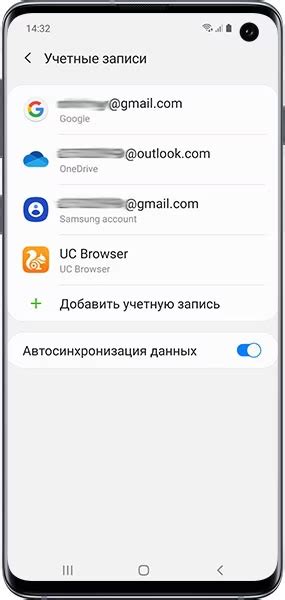
Чтобы сменить аккаунт Google на телефоне, вам необходимо открыть список аккаунтов в настройках устройства. Это можно сделать следующим образом:
Шаг 1: | Откройте приложение "Настройки" на вашем телефоне. Обычно настройки представлены значком шестеренки или шестеренки с зубчиками. |
Шаг 2: | Прокрутите вниз до раздела "Аккаунты" или "Учетные записи" и выберите его. |
Шаг 3: | В списке аккаунтов вы увидите все аккаунты, которые связаны с вашим телефоном. Найдите нужный аккаунт Google и нажмите на него. |
Шаг 4: | На открывшейся странице аккаунта вы можете увидеть различные настройки и параметры вашей учетной записи Google. Если вы хотите сменить аккаунт, нажмите на кнопку "Удалить аккаунт" или "Выйти из аккаунта". |
После удаления или выхода из аккаунта вы сможете добавить новый аккаунт Google или выбрать другой существующий аккаунт из списка.
Выберите текущий аккаунт Google
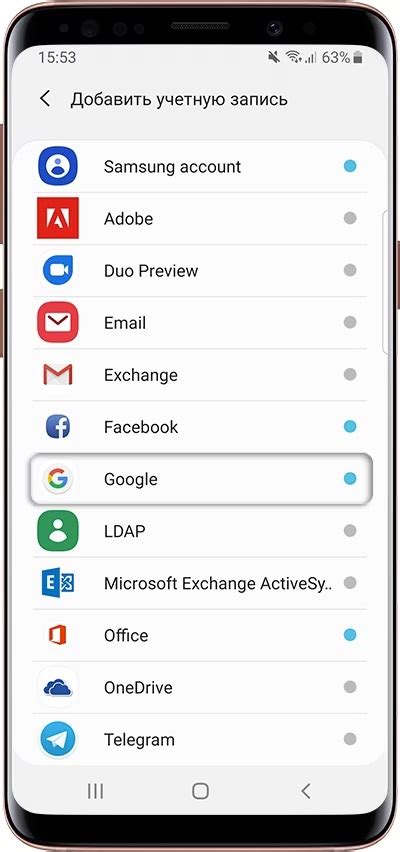
Прежде чем менять аккаунт Google на вашем телефоне, вам нужно выбрать текущий аккаунт. Это важно, чтобы быть уверенным, что вы меняете именно на нужный аккаунт.
Чтобы выбрать текущий аккаунт, выполните следующие действия:
Откройте настройки на вашем телефоне. Обычно это значок шестеренки или шестеренки с дополнительными символами.
Прокрутите вниз и найдите пункт "Аккаунты" или "Учетные записи". Нажмите на него.
В открывшемся меню выберите "Google" или "Google-аккаунты".
В списке аккаунтов, которые отображаются на экране, найдите тот, который вы хотите изменить. Нажмите на него.
На экране с информацией об аккаунте нажмите на три точки в правом верхнем углу или на значок меню.
Выберите пункт "Удалить аккаунт" или "Удалить этот аккаунт". Подтвердите свое действие.
Теперь вы выбрали текущий аккаунт Google, который хотите изменить. Вы готовы перейти к следующему шагу - добавлению нового аккаунта Google на телефоне.
Нажмите "Удалить аккаунт"
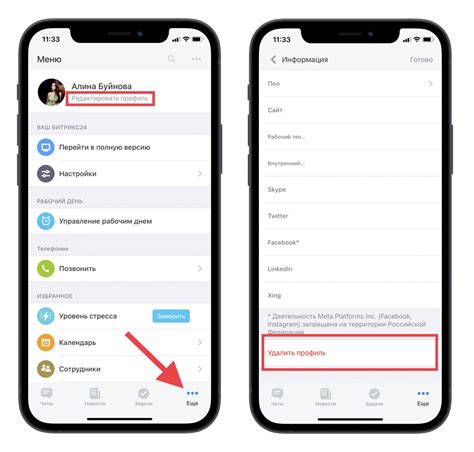
Если вам нужно полностью удалить аккаунт Google с вашего телефона, то вам нужно перейти в раздел "Управление учетными записями" в настройках. Чтобы это сделать, откройте приложение "Настройки" на вашем телефоне, а затем выберите раздел "Аккаунты".
В этом разделе вы увидите список всех аккаунтов Google, которые были добавлены на ваш телефон. Найдите аккаунт, который вы хотите удалить, и нажмите на него. Затем вы увидите экран с информацией об аккаунте и различными параметрами настройки.
Прокрутите вниз до раздела "Параметры аккаунта" и нажмите на ссылку "Удаление аккаунта". Вам может потребоваться подтверждение вашего пароля или использование отпечатка пальца, если у вас есть настройки биометрической аутентификации. После подтверждения вашей личности, вам будет предоставлена возможность удалить аккаунт.
Обратите внимание, что удаление аккаунта Google также приведет к удалению всех данных, связанных с этим аккаунтом, включая электронную почту, контакты и сохраненные пароли. Поэтому убедитесь, что вы сделали резервные копии всех важных данных перед удалением аккаунта.
Добавьте новый аккаунт Google
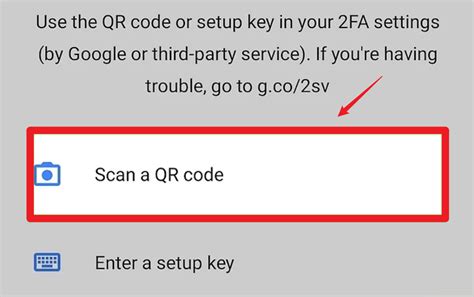
Если вы хотите добавить новый аккаунт Google на своем телефоне, следуйте этим простым инструкциям:
- Откройте приложение "Настройки" на вашем телефоне.
- Прокрутите вниз и найдите раздел "Аккаунты".
- Нажмите на "Аккаунты" и выберите "Добавить аккаунт".
- Вам будет предложено выбрать тип аккаунта, выберите "Google".
- Введите свой адрес электронной почты, связанный с новым аккаунтом Google, и нажмите "Далее".
- Введите пароль для нового аккаунта и нажмите "Далее".
- Если у вас есть подтверждение в двух этапах, введите код подтверждения, полученный на вашем устройстве, и нажмите "Далее".
- Вы можете выбрать, какие данные синхронизировать с вашим новым аккаунтом Google. Нажмите "Далее".
- Затем вам будет предложено настроить услугу управления учетными записями. Вы можете выбрать "Далее" или "Нет, спасибо".
- Ваш новый аккаунт Google успешно добавлен на вашем телефоне!
Теперь вы можете переключаться между аккаунтами Google на вашем телефоне и использовать их для доступа к различным сервисам Google.



